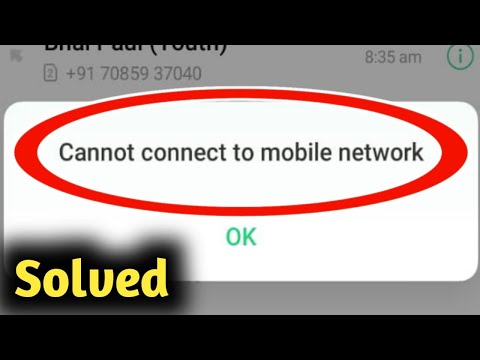
Conţinut
Fără conexiune la eroarea de rețea este o problemă obișnuită atât pentru dispozitivele Samsung, cât și pentru cele care nu sunt Samsung. În multe cazuri, nu este o problemă hardware, astfel încât doza obișnuită de pași de depanare pe care un utilizator o poate face poate ajuta. În unele cazuri, poate primi și ajutor de la un operator de rețea. În această postare, vă arătăm soluționarea problemelor pe care le puteți încerca să remediați Galaxy J7, care pierde în continuare conexiunea la rețea.
Problemă: Galaxy J7 continuă să piardă conexiunea la rețea (nu este conectat la o eroare de rețea)
Bună, am achiziționat recent un nou Samsung Galaxy J7 Crown cu serviciu de conversație directă (folosind turnuri Verizon). Problema pe care o am este că va pierde serviciul o dată sau de două ori pe zi și nu va mai reveni până când nu pornesc telefonul. Sunt într-o zonă cu o acoperire bună. Este un pic frustrant când se întâmplă să intri pe telefon pentru a face ceva și spune că nu ești conectat la rețea. Apoi pornesc ciclul de alimentare al telefonului și încep să apară mesaje și e-mailuri care au fost trimise acum câteva ore. Am contactat Straight Talk și spun că telefonul funcționează normal (nu sunt de niciun ajutor). Sunt pe punctul de a returna telefonul la magazin (Walmart) dacă nu reușesc să-mi dau seama. Nici nu este doar telefonul meu, soția mea a primit și el unul și face același lucru. Pentru mine, mi se pare o problemă de software. Ai vreo idee?
Soluţie: Această problemă se întâmplă din când în când. A fost raportat tot timpul de mulți utilizatori. Din păcate, nu există o modalitate directă de a ști ce cauzează acest lucru într-un anumit dispozitiv. Trebuie să restrângeți factorii și să vedeți unde se oprește problema.
Ștergeți partiția cache
Asigurarea faptului că memoria cache a sistemului este reîmprospătată ar trebui să fie primul pas de depanare pe care trebuie să îl faceți în acest caz. Un cache de sistem deteriorat poate apărea uneori după o actualizare sau instalarea aplicației. Există o gamă întreagă de erori și probleme care se pot dezvolta atunci când dispozitivul dvs. are o memorie cache de sistem deteriorată. Pentru a-l reîmprospăta, urmați pașii de mai jos:
- Opriți dispozitivul.
- Țineți apăsate tasta de creștere a volumului și tasta Bixby, apoi țineți apăsată tasta de pornire.
- Când se afișează sigla verde verde, eliberați toate tastele („Instalarea actualizării sistemului” va apărea timp de aproximativ 30 - 60 de secunde înainte de a afișa opțiunile din meniul de recuperare a sistemului Android).
- Apăsați tasta de reducere a volumului de mai multe ori pentru a evidenția „ștergeți partiția cache”.
- Apăsați butonul de alimentare pentru a selecta.
- Apăsați tasta de reducere a volumului până când este afișat „da” și apăsați butonul de pornire.
- Când partiția de ștergere cache este finalizată, este afișat „Repornirea sistemului acum”.
- Apăsați tasta de pornire pentru a reporni dispozitivul.
Resetați setările de rețea
Aceasta este o bază pentru orice depanare a rețelei. Unele erori de rețea sunt cauzate de configurarea sau setările incorecte ale rețelei. Pentru a vedea dacă cauza problemei se află în configurarea curentă a rețelei telefonului dvs., luați în considerare ștergerea setărilor de rețea a acestuia, urmând acești pași:
- Deschideți aplicația Setări.
- Atingeți Management general.
- Atinge Resetează.
- Atingeți Resetare setări rețea.
- Atingeți butonul RESET SETTINGS pentru a confirma.
- Reporniți Galaxy J7 și verificați dacă există o problemă.
Instalați actualizări
Prin actualizări ne referim la cele pentru ambele aplicații și Android. În unele cazuri, actualizările operatorului pot fi necesare pentru a optimiza un dispozitiv atunci când utilizați o rețea. Asigurați-vă că instalați orice actualizări disponibile pentru Android sau operator în acest moment.
Unele aplicații învechite pot cauza probleme. Pentru a reduce șansele ca acest lucru să se întâmple, doriți să păstrați toate aplicațiile în versiunile lor recente. Asigurați-vă că verificați manual actualizările aplicației în aplicația Magazin Google Play dacă ați modificat setarea implicită pentru a descărca și instala automat actualizările.
Respectați modul Safe Mode
Apropo de aplicații, unele pot interfera cu Android și pot cauza probleme. Pentru a vedea dacă o aplicație descărcată determină pierderea conexiunii J7 din când în când, puteți lăsa dispozitivul să ruleze în modul sigur. Apoi îl puteți observa câteva zile pentru a vedea dacă există vreo diferență.
Pentru a porni J7 în modul sigur:
- Opriți dispozitivul.
- Apăsați și mențineți apăsată tasta de pornire în fața ecranului cu numele modelului.
- Când pe ecran apare „SAMSUNG”, eliberați tasta de pornire.
- Imediat după eliberarea tastei de pornire, țineți apăsată tasta de reducere a volumului.
- Continuați să țineți apăsată tasta de reducere a volumului până când dispozitivul termină de repornit.
- Modul sigur va fi afișat în colțul din stânga jos al ecranului.
- Eliberați tasta de reducere a volumului când vedeți modul sigur.
Pentru a identifica care dintre aplicațiile dvs. cauzează probleme, ar trebui să reporniți telefonul în modul sigur și să urmați acești pași:
- Porniți în modul sigur.
- Verificați problema.
- După ce ați confirmat că este de vină o aplicație terță parte, puteți începe să dezinstalați aplicațiile individual. Vă sugerăm să începeți cu cele mai recente pe care le-ați adăugat.
- După ce dezinstalați o aplicație, reporniți telefonul în modul normal și verificați dacă există o problemă.
- Dacă dispozitivul dvs. este încă problematic, repetați pașii 1-4.
Permiteți datele aplicației în fundal (Data Saver)
Uneori, Data Saver poate să nu funcționeze conform intenției și să împiedice conectarea aplicațiilor care au nevoie de internet, chiar și atunci când nu sunt utilizate în mod activ. Încercați să dezactivați economisirea datelor și să vedeți ce se întâmplă. Iată cum:
- Deschideți aplicația Setări.
- Atingeți Conexiuni.
- Atingeți Utilizarea datelor.
- Atingeți Economizor de date.
- Dezactivați Economizorul de date.
Schimbați manual rețeaua
Forțarea dispozitivului să se conecteze la o altă rețea rezolvă uneori problemele de semnal. Iată cum se face:
- Deschideți aplicația Setări.
- Atingeți Conexiuni.
- Atingeți Rețele mobile.
- Atingeți Operatori de rețea.
- Forțați telefonul să caute toate rețelele disponibile din zonă atingând opțiunea Căutare rețele.
- Așteptați câteva clipe până când dispozitivul termină scanarea.
- Selectați o rețea (nu cea pe care o utilizați).
- După ce dispozitivul spune că nu poate stabili o conexiune sau nu reușește să se înregistreze în rețea, selectați propriul operator de rețea.
- Așteptați până când dispozitivul s-a înregistrat în rețea.
- Reporniți telefonul.
- Verificați problema.
Resetați preferințele aplicației
Resetarea preferințelor aplicației este adesea trecută cu vederea în multe articole de depanare Android, dar când vine vorba de o problemă ca a ta, ar putea fi de ajutor. Este posibil ca una sau unele dintre aplicațiile dvs. implicite să nu fie setate corect, provocând această eroare. Deoarece nu există nicio modalitate de a ști dacă această presupunere este adevărată, ceea ce trebuie să faceți este să vă asigurați pur și simplu că toate aplicațiile implicite sunt activate. Iată cum puteți face acest lucru:
- Deschideți aplicația Setări.
- Atingeți Aplicații.
- Atingeți Mai multe setări în partea dreaptă sus (pictogramă cu trei puncte).
- Selectați Resetați preferințele aplicației.
- Reporniți dispozitivul și verificați dacă există o problemă.
Resetare din fabrică
Dacă nimic nu a funcționat până acum, ar trebui să luați în considerare readucerea tuturor setărilor software la valorile implicite. Puteți face acest lucru ștergând telefonul prin resetarea din fabrică. Asigurați-vă că copiați datele personale înainte de a le face.
- Creați o copie de rezervă a datelor dvs.
- Opriți dispozitivul.
- Țineți apăsate tasta de creștere a volumului și tasta Bixby, apoi țineți apăsată tasta de pornire.
- Când se afișează sigla verde verde, eliberați toate tastele („Instalarea actualizării sistemului” va apărea timp de aproximativ 30 - 60 de secunde înainte de a afișa opțiunile din meniul de recuperare a sistemului Android).
- Apăsați tasta de reducere a volumului de mai multe ori pentru a evidenția „ștergeți datele / resetarea din fabrică”.
- Apăsați butonul de alimentare pentru a selecta.
- Apăsați tasta de reducere a volumului până când este evidențiat „Da - ștergeți toate datele utilizatorului”.
- Apăsați butonul de alimentare pentru a selecta și a începe resetarea principală.
- După finalizarea resetării principale, este evidențiat „Reboot system now”.
- Apăsați tasta de pornire pentru a reporni dispozitivul.
Contactați operatorul de rețea
Unele probleme de rețea nu pot fi rezolvate la sfârșitul unui utilizator. Dacă problema revine după o resetare completă, informați operatorul de rețea despre aceasta.


